Lazesoft Disk Image and Clone
软件大小:140.65MB
软件语言:简体中文
应用平台:XP/Win7/Win8/Win10
软件类别:系统工具
软件等级:
更新时间:2019-12-23
- 软件介绍
- 其他版本
- 相关阅读
- 下载地址
Lazesoft Disk Image and Clone是一款用于备份、磁盘复制以及磁盘升级的工具。当您的硬盘满了的时候如果想要升级到新的硬盘,通过该软件只需要简单的点击几下,就能够将整个磁盘克隆到新的磁盘当中,这样我们就不需要重新安装程序了,还是比较方便的。
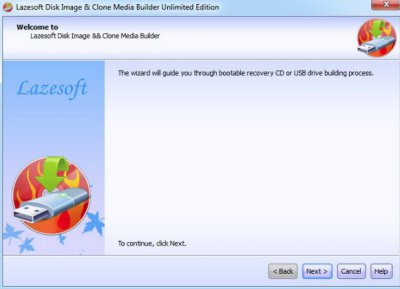
功能特点
1、升级,克隆磁盘/分区
将旧硬盘驱动器克隆到新的大硬盘驱动器。
将系统分区复制到新的SSD驱动器。
易于使用的向导驱动界面。
可以使用原始大小和位置复制分区,也可以调整传输分区的大小以匹配新的硬盘大小。
使用快速模式克隆(仅复制使用的块)或完成模式(逐扇区复制)。
支持任何类型的硬盘,如SATA,IDE,SSD,SAS,RAID,USB。
支持FAT,FAT32,NTFS文件系统。
包括对其他分区和损坏的文件系统的逐扇区特殊支持。
复制分区时,原始硬盘保持不变。
2、备份还原
创建备份磁盘映像(仅限已占用的群集)
创建原始磁盘映像(逐扇区复制)
图像文件压缩
支持增量映像备份
使用不同选项加密备份映像的选项
命令行界面(仅适用于付费版本)
支持FAT16,FAT32,NTFS文件系统
其他分区和损坏的文件系统可以逐扇区备份。
为FAT32目标分区自动拆分为4GB大小的块。
3、分区管理
创建FAT,FAT32,NTFS分区。
删除任何类型的分区。
格式化FAT,FAT32,NTFS分区。
隐藏/取消隐藏分区。
设置活动分区。
4、擦除磁盘或分区
安全擦除整个磁盘。
即使系统分区,也要擦除多个分区。
具有快速模式和深度模式。
擦除任何类型的分区。
支持GPT,MBR和动态卷。
5、修理工具
备份/恢复/重建MBR
备份/恢复/重建MBR引导扇区
重建启动菜单
丢失的分区恢复
添加了Lazesoft BCD Doctor
6、VHD管理
创建VHD
附上VHD
分离VHD
在VHD上安装Windows 7/8/10
在USB磁盘上安装Windows 8 / 8.1 / 10
如何刻录可启动CD
1、在欢迎页面上,单击<下一步>继续。
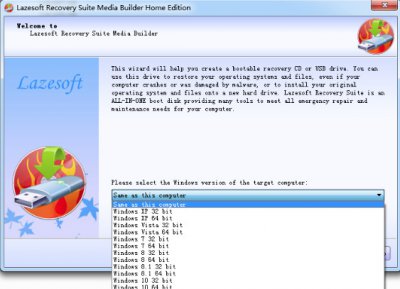
2、如果您要安装的Lazesoft Recovery产品不是免费版本,则可以在安装时注册
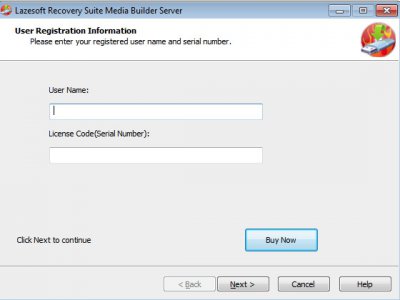
3、请输入您的用户名和随购买信息一起收到的许可密钥。如果您尚未购买该产品,请单击<立即购买>在线购买以获得许可。
4、虽然我们的(Server和Unlimited Editions)产品允许您刻录基于Linux或WinPE的恢复CD或USB设备,但您只能使用其他版本或我们的产品创建基于WinPE的版本。
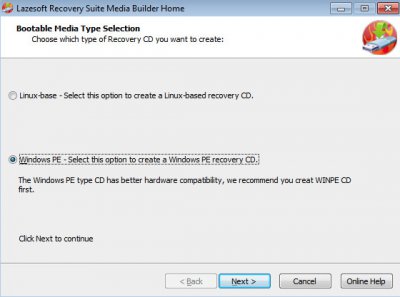
5、将CD插入目标CD / DVD驱动器,然后单击<下一步>按钮开始将Lazesoft Recovery Suite ISO映像文件刻录到介质。
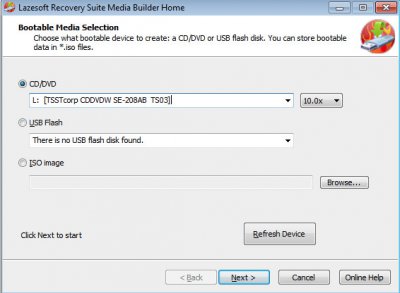
6、请等待所有文件写入新介质,然后单击<下一步>。
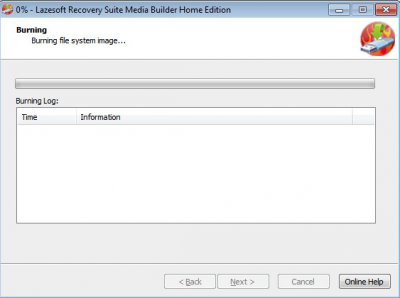
7、恭喜。您的自动启动恢复CD已准备就绪。您可以安全地擦除,备份,修复和恢复文件和分区,还原不可操作的Windows操作系统或在计算机上执行其他重要任务。
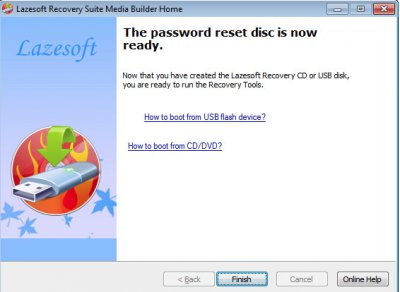
如何创建可启动恢复USB磁盘并从中启动
如果您的计算机拒绝启动,您可以使用Lazesoft Recovery Software从USB设备(如闪存驱动器)启动,并轻松快速地还原操作系统。
按照这些简单的步骤从闪存驱动器,外部硬盘驱动器或任何其他可引导USB设备启动。
1、安装并运行Lazesoft Recovery Product Media Builder
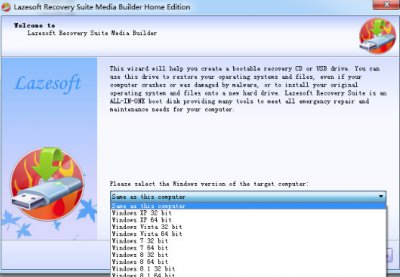
2、插入USB闪存驱动器,然后在Lazesoft Recovery Suite介质生成器的可启动媒体选择页面上选择该设备。然后单击<下一步>以创建可启动的USB闪存密钥。
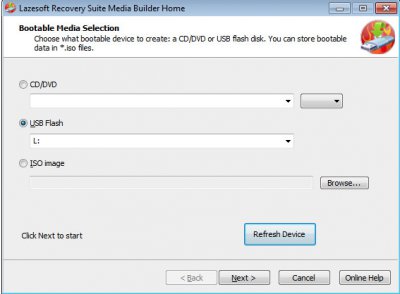
3、关闭系统并在插入USB密钥的情况下重新打开。
方法1:从USB设备重新启动的最简单方法是从BOOT设备选择菜单中选择设备:
注意:您可以使用引导菜单键(通常为F12)来选择活动引导设备,允许您绕过BIOS以暂时设置引导顺序。
方法2:如果您无法使用BOOT设备选择菜单选择您的启动设备,您可以通过BIOS设置启动设备序列:
注意:如果使用BIOS更改计算机上引导设备的顺序,则在撤消更改之前,新引导顺序将一直有效。
4、按相应的键进入BIOS设置('Setup',通常为F2或DELETE)
5、USB设备密钥将列在硬盘驱动器或可移动设备下。
6、设置BIOS以从USB驱动器启动。
7、保存BIOS设置并重新启动计算机。
注意:
1. 在BIOS中重新检查启动顺序。可启动闪存驱动器或其他USB设备无法启动的首要原因是BIOS未配置为首先检查USB端口。
2. 在BIOS中未找到“USB设备”引导顺序列表如果您的计算机是在2001年左右或之前制造的,则可能没有此功能。如果您的计算机较新,请检查USB选项可能采用的其他一些方法。在某些BIOS版本中,它被称为“可移动设备”或“外部设备”。
3. 切换到另一个USB端口。某些主板上的BIOS只检查前几个USB端口。切换到另一个USB端口并重新启动计算机。
如果您的计算机主板不支持从USB驱动器启动,请改为刻录启动CD。
- 热门软件
- 热门标签

